Самсунг галакси вотч 3 настройка дисплея
Обновлено: 06.07.2024
Каждый из нас — менеджер своей собственной жизни. И в наш век передозировки информации способность грамотно управлять её потоками очень важна. Главным средством связи с миром становится смартфон: девайс с огромным экраном вмещает в себя тонну событий, всё быстрее переключается между приложениями, по мощности иногда даже превосходит вполне себе неплохие ноутбуки.
И то, что вся жизнь, можно сказать, сконцентрирована в одном плоском кирпичике, опасно, а подчас и неэффективно. Но если часть функций переложить на другое носимое устройство, изменить подход к потреблению контента — можно начать жить иначе.
Это философское вступление к разговору о топовых (на данный момент) умных часах Samsung может показаться немного странным. Но они действительно производят впечатление дружелюбного помощника, который с радостью и лёгкостью разгрузит окружающий информационный фон в самом ненавязчивом варианте. Им можно делегировать часть своих задач и потратить освободившееся время и внимание на себя, а Galaxy Watch 3 в этом примут непосредственное участие.
Оглавление
Технические характеристики
| Дисплей | AMOLED, 1,4 или 1,2 дюйма, 360 × 360 пикселей, Gorilla Glass DX |
| Материал | Корпус — нержавеющая сталь или титан; браслет — натуральная кожа |
| Защита от воды | 5 АТМ |
| Датчики | Барометр, акселерометр, гироскоп, датчик сердечной активности, функция измерения ЭКГ, сенсор внешней освещённости |
| Подключение к смартфону | Bluetooth 5.0 |
| Управление | Две физические кнопки, вращающийся безель, сенсорный экран |
| Совместимость | Android, iOS |
| Приложения | Samsung Health, Galaxy Wear |
| Аккумулятор | 340 мА·ч |
| Размеры | 45 × 46,2 × 11,1 мм или 41 × 42,5 × 11,3 мм |
| Вес | 53,8 г или 48 г |
Внешний вид
Умные часы Samsung Galaxy Watch 3 выпускаются в двух размерах — с корпусом диаметром 45 или 41 мм. Нам на тест досталась первая версия, и она действительно крупная. В часовой индустрии модели с корпусами диаметром больше 42 мм уже считаются нестандартно большими, а у Galaxy Watch 3 к этому параметру прилагается и солидная толщина.
Жёсткий чёрный кожаный ремешок только добавляет брутальности в стиле каких‑нибудь «неумных» моделей Diesel или Fossil, особенно в паре с чёрным же корпусом, сочетающим глянец и брашированную отделку.
Ремешок, кстати, съёмный, причём для замены не требует каких‑либо специальных инструментов — достаточно поддеть ногтем выступающую ручку и отодвинуть подпружиненную часть штифта. Аналогичная конструкция используется у Garmin и ряда других брендов. А ремешок придётся поменять, если часы вы собираетесь эксплуатировать в спортивных условиях: кожа с потом не очень хорошо дружит. Ширина браслета — стандартные 22 мм.
Фото: Алина Ранд / Лайфхакер
Одна из особенностей часов состоит в том, что они поддерживают исключительно беспроводную зарядку. Кабеля в комплекте нет, только круглая площадка, куда необходимо класть часы. Это позволило добиться лучшей влагозащиты — часы можно использовать в бассейне, включив специальный режим.
Если у вас есть современный смартфон Samsung, то зарядной площадкой можно и вовсе не пользоваться — эти гаджеты поддерживают режим беспроводной подпитки других устройств. То есть часы можно зарядить от смартфона. Это приятная экосистемная фишка.
На внутренней крышке Galaxy Watch 3 находится датчик пульса, он мигает зелёным светом. Там же есть несколько надписей: информация о характеристиках (в том числе о водозащите 5 ATM) и месте производства. Сказано, что корпус — из нержавейки, стекло экрана — Gorilla Glass от Corning, а сами часы соответствуют военному стандарту MIL‑STD‑810G, то есть могут пережить достаточно суровые погодные и температурные условия.
Фото: Алина Ранд / Лайфхакер
Фирменная деталь флагманских часов от Samsung — это вращающийся безель. С его помощью можно перелистывать экраны, перемещаться по меню, регулировать настройки. В общем, он избавляет от необходимости постоянно тыкать пальцами в дисплей, к тому же реализована идея отлично.
Безель вращается равномерно, плавно, в обе стороны, с приятными щелчками, и каждый поворот на одно деление точно считывается. Если дальше по списку пройти нельзя, при повороте ранта часы обиженно зажужжат.
Galaxy Watch 3, несмотря на немалые габариты, в деталях изящнее, чем предыдущее поколение. Тот же безель стал чуть тоньше, а кнопки немного «похудели» в диаметре, но «подросли» в высоту. При этом изменение пропорций едва ли заметно в общем ансамбле.
Фото: Алина Ранд / Лайфхакер
И смотреть на часы приятно, и пользоваться ими удобно. За всё время возникла только одна проблема: Galaxy Watch 3, надетые на правую руку кнопками к запястью, не перевернули экран, хотя, судя по всему, должны были автоматически подстроиться под такой вариант. Перезагрузка не помогла. Это стоит учесть левшам и тем, кто предпочитает носить часы на правой руке: возможно, придётся смириться с непривычным положением кнопок.
Экран
Дисплей у часов круглый, мёртвых зон нет, касания он распознаёт даже на самом краю, вплотную к шкале безеля. Диаметр экрана крупной версии составляет 1,4 дюйма, а разрешение у него такое же, как и у маленькой: 360 × 360 пикселей. Он выполнен по технологии Super AMOLED, благодаря чему радует энергоэффективностью, отличными углами обзора и по‑настоящему чёрным цветом.
Глубины тона добавляет и отличная обработка защитного стекла. На нём не остаётся разводов, пятен и царапин, так что в выключенном состоянии он действительно превращается в какую‑то чёрную бездну, а не в блеклую серость. Под углом есть небольшой зеленоватый отсвет, но в целом экран не бликует. Мерцание заметно только на фотографиях — в жизни дисплей ведёт себя очень плавно.
Фото: Алина Ранд / Лайфхакер
Экран чуть ли не самая прожорливая часть часов, поэтому в Samsung предусмотрели несколько режимов использования. Можно держать дисплей постоянно включённым, и тогда при средней яркости на уровне 6 и активной автоподстройке гаджет на одном заряде продержится меньше двух суток. Другой сценарий — в пункте меню «Тайм‑аут» выставить время, через которое экран автоматически отключится, если его не трогать.
Разбудить неактивный дисплей можно несколькими способами: коснуться его, повернуть часы к себе (но этот жест не всегда срабатывал) или покрутить безель. Желаемый вариант выбирается в меню.
Фото: Алина Ранд / Лайфхакер
Для холодного и пандемического времени в настройках также предусмотрена функция увеличения чувствительности сенсора — и часы будут распознавать касания в перчатках.
Кажется, это один из наиболее удобных для работы экранов в умных часах — яркий, чёткий, крупный, с фирменной сочной цветопередачей от Samsung, которой можно насладиться, поставив какой‑нибудь весёленький циферблат. И с возможностью перекинуть пролистывание на безель.
Приложения
Со смартфоном часы общаются через два приложения: Galaxy Wear и Samsung Health. Оба доступны как на Android, так и на iOS. Первое приложение используется для общих настроек девайса и всех функций, не относящихся к здоровью.
Фактически приложение позволяет настроить на большом экране то, что и так присутствует в самом гаджете. Также через Galaxy Wear можно скачать контент на часы: музыку, изображения. Встроенной памяти в 8 ГБ хватит на пару неплохих плейлистов в MP3.
Отсюда можно перейти в Galaxy Store, в котором лежат самые разные циферблаты и приложения для часов. Часть из них бесплатная, многие же оправдывают название Store, и за них придётся платить.
В приложении Samsung Health собираются все данные по физической активности и неактивности. Дополнительно можно добавить несколько виджетов, которые отслеживают конкретные показатели вроде количества выпитых стаканов воды и прочего.

Как зарядить часы Samsung Galaxy Watch
В комплекте с умными часами Samsung Galaxy Watch идет своя док-станция, поэтому их не получится зарядить через классический USB-провод от телефонной зарядки. Зато на док-станции часы восполняют энергию по принципу беспроводной зарядки, что избавляет от необходимости подключать их к проводу. Рассмотрим процесс зарядки подробнее.Сама док-станция получает энергию от обычной бытовой сети. В вертикальной площадке станции расположена индукционная катушка, которая при включении в розетку начинает генерировать электрическое поле. В смарт-часах тоже есть индукционная катушка. Если прижать часы к вертикальной площадке станции, то в их катушке под действием катушки станции вырабатывается электрический ток. По этой причине в часах нет зарядных контактов, которые нужно было бы совмещать с контактами док-станции. Однако для эффективности процесса зарядки расстояние между обеими индукционными катушками должно быть маленьким.Чтобы зарядить ваши смарт-часы, вставьте в разъем док-станции зарядный кабель и подключите его к розетке. Поместите часы на станцию таким образом, чтобы центр вертикальной площадки станции совпал с центром задней стороны часов. В процессе зарядки на станции будет гореть красный индикатор, который сменится зеленым при полном восстановлении энергии. Если индикатор загорится оранжевым, значит, напряжение для зарядки слишком низкое, а мигающий красный говорит о неполадках с зарядкой. В последнем случае снимите часы с зарядки, дождитесь прекращения мигания индикатора и снова поставьте их на док-станцию. Если это не помогло, придется обратиться в сервисный центр.Если на ваших часах стоит металлический ремешок, после их установки на док-станцию надавите на нижнюю часть часов так, как показано на рисунке. Это обеспечит более плотное прилегание к станции.Обратите внимание, что при полном разряде часов вы не сможете включить их сразу даже при подключении к зарядному устройству. Часы включатся только через несколько минут пребывания на зарядке.Может оказаться, что у вас нет под рукой зарядки, тогда продлить время работы часов поможет переход в режим энергосбережения. В нем вам не будут доступны сети Wi-Fi, процессор будет работать медленнее, с экрана исчезнут цвета, отключатся основные функции, но вы по-прежнему сможете получать уведомления от приложений по Bluetooth.
Устройство часов
На передней стороне корпуса смарт-часов Samsung Galaxy Watch расположен сенсорный экран, безель (вращающееся кольцо), датчик освещенности и две антенны. Одна антенна отвечает за прием сигнала GPS, а другая необходима для NFC-контакта. Сбоку часов расположены две управляющие кнопки, микрофон и внешний динамик. Сзади корпуса есть еще несколько датчиков и клапан сброса давления (см. рисунок ниже).Ремешок у гаджета съемный и меняется одним движением. Чтобы снять ремешок, найдите на его обратной стороне пружинный стерженек и отодвиньте его в сторону, как показано на рисунке ниже. После этого можно вытащить ремешок из корпуса и при желании заменить его другим.
Управляющие элементы часов
Управление умными часами Samsung Galaxy Watch происходит при помощи сенсорного экрана, безеля, двух кнопок сбоку корпуса и жестов.
Управление экраном
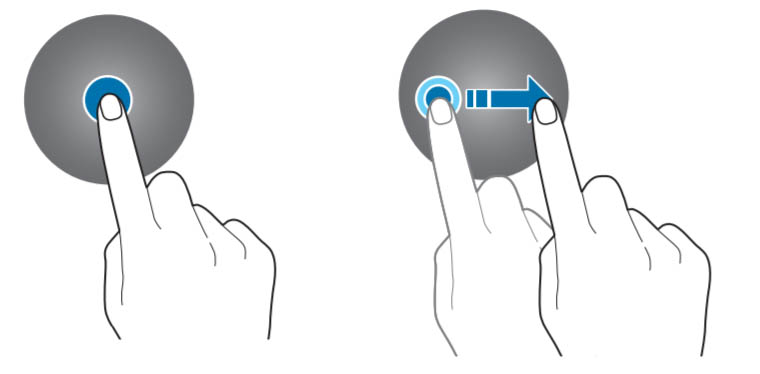
Управление безелем
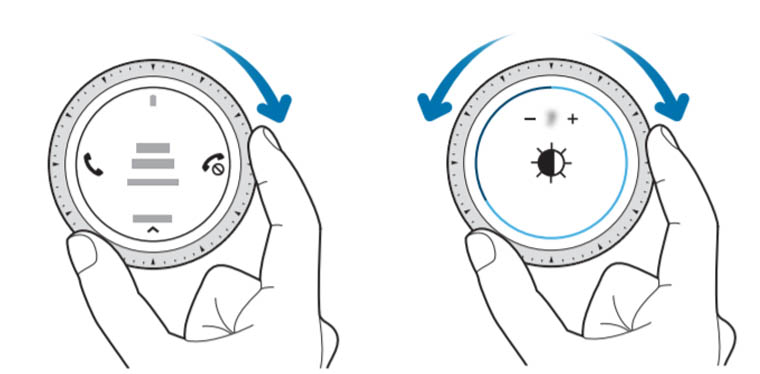
Управление кнопками
Управление жестами

Как подключить часы Samsung Galaxy Watch к телефону
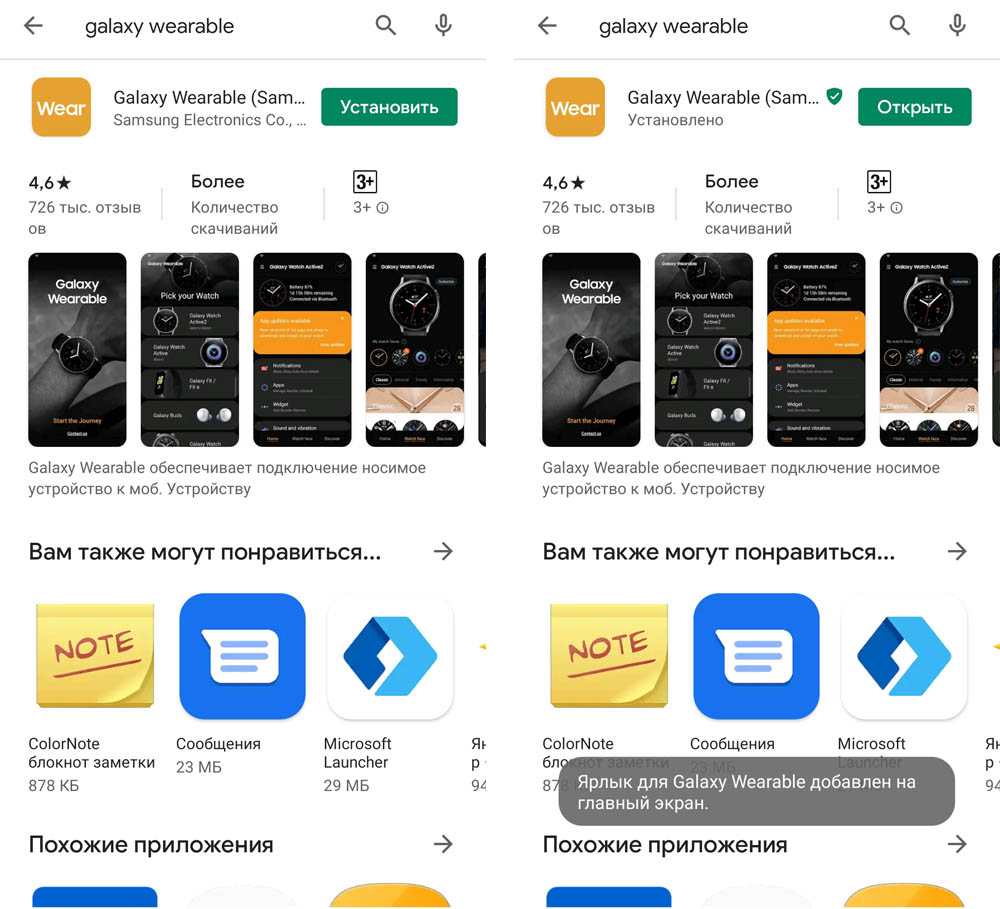
После запуска приложения нажмите кнопку «Начать» внизу экрана. Перед вами раскроется список из названий и картинок часов Samsung Galaxy. Кликните по строке с названием Galaxy Watch 46 mm/42 mm. Если такой строки в вашем списке нет, пролистайте его вниз и кликните по кнопке «Моего устройства нет».
На следующем шаге приложение запросит разрешение на определение местоположения телефона, доступ к хранилищу, контактам и другое. Дайте все требуемые разрешения, и телефон начнет сопряжение с часами. Кликните по галочке на часах, при необходимости включите Bluetooth, подтвердите сопряжение на телефоне и сделайте базовые настройки, которые предложит телефон. У Samsung Galaxy Watch есть собственное учебное руководство, с которым вы можете ознакомиться на экране часов или телефона при первом подключении.
Если вы хотите подключить часы к другому смартфону, вам понадобится сделать сброс умных часов. Но перед этим обязательно сделайте резервное копирование хранящихся в часах данных. На экране приложений выберите пункт настроек (значок шестеренки) и строку «Подключение к новому телефону». Часы отключатся от прежнего смартфона и будут готовы к новому сопряжению. Дальнейшие шаги такие же, как описано выше. Если к новому смартфону привязаны другие умные часы, зайдите в приложение Galaxy Wearable, кликните по значку трех точек и выберите «Подключить новое устройство».
Работа по Wi-Fi
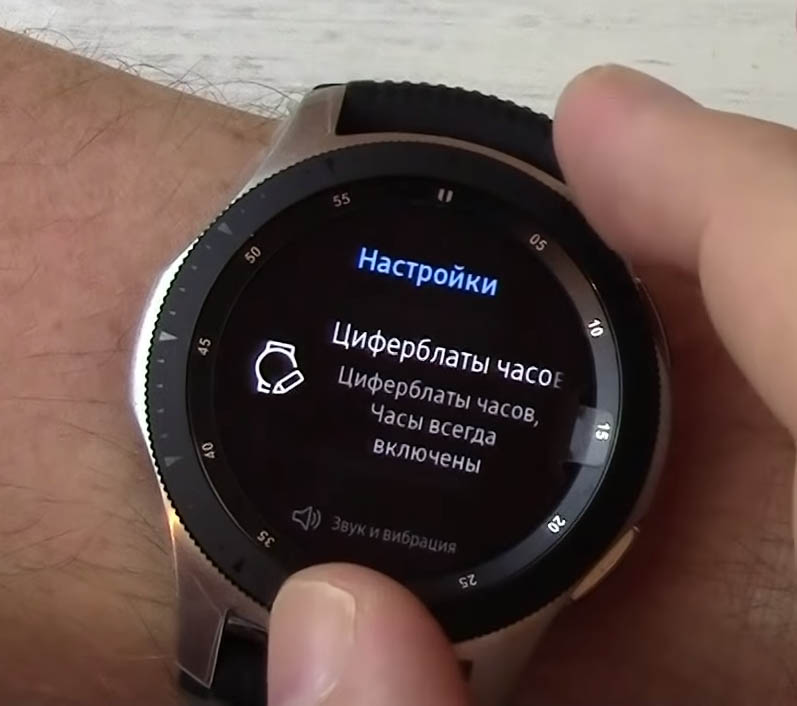
Как настроить часы Samsung Galaxy Watch
Как настроить или сменить циферблат
Циферблаты настраиваются на самих часах и в мобильном приложении. Для смены циферблата на часах кликните по экрану часов и удержите палец. При этом вы попадаете в раздел доступных циферблатов и можете перемещаться по нему при помощи безеля или свайпов в стороны. В этом же разделе есть пункт «Персонализация», в котором загружаются другие циферблаты из приложения GALAXY Apps или выбирается свое фото в роли типа часов. Для загрузки фото с телефона в приложении Galaxy Wearable зайдите в раздел «Настройки» (значок шестеренки), затем кликните по строке «Добавление содержимого на часы». Найдите пункт «Копирование изображений», выберите нужные файлы и нажмите «Готово».В приложении Galaxy Wearable настройка циферблатов ведется в одноименном разделе (Watch Faces). Для настройки нажимайте кнопку «Настроить» (Customize) и «Сохранить» (Save).
Как изменить расположение виджетов и приложений
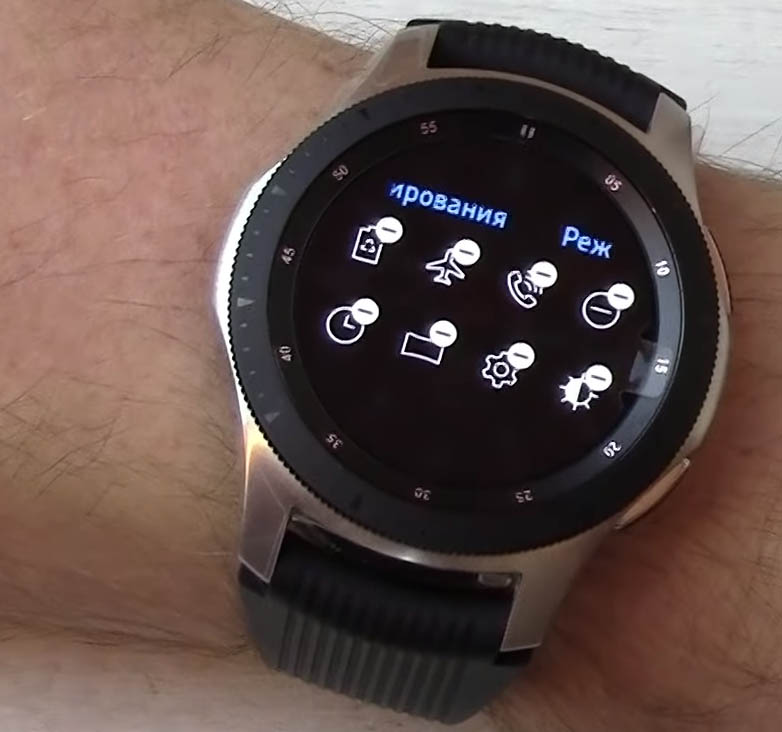
Другие настройки
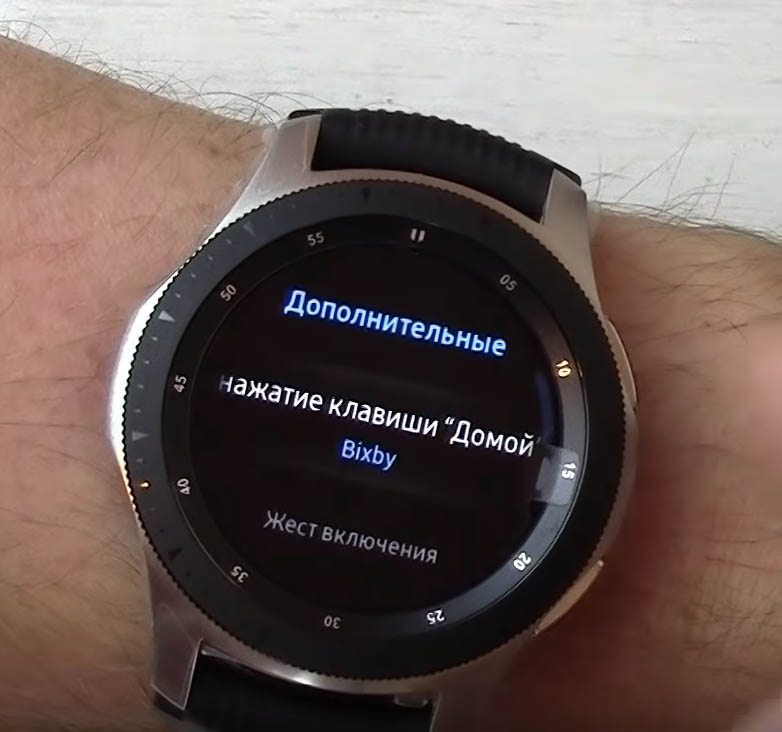
Не стесняйтесь интересоваться, где, когда куплены часы? Были ли в ремонте, какие недостатки, почему человек решил их продавать? Недобросовестных продавцов данные вопросы могут отпугнуть, что вам на руку. Внимательно изучите внешний вид часов на вскрытие: следы на винтах, следы от инструментов, зазоры. Если интересует, для какого региона часы, то проверяем данными способами. И не забываем, что регион могли поменять, по этому сравниваем с тем, что указан на стикере на коробке (это изначальный регион). Когда часы будут у вас в руках, протестируйте их через TESTMODE.
- Проверка цветов RGBW (на битые пиксели, например)
- Vibration - Тест вибрации
- Sensor:
- Accelerometer - Тест акселерометра;
- Barometer - Тест барометра. Результат должен быть PASS, не FAIL;
- Light - Тест датчика освещённости. Результат 0 на 1 и наоборот;
- Gyroscope - Тест гироскопа. Результат должен быть PASS, не FAIL.
- Нет. Произойдёт сброс часов, с удалением основной информации (циферблаты, приложения, несинхронизированные данные SHealth). Останутся только медиафайлы и личные данные.
- В приложении Samsung Health выбираем вкладку ШАГИ
- Под графиком нажимаем кнопку ВСЕ ШАГИ
- Выбираем МОБИЛЬНЫЙ ТЕЛЕФОН
- Справа в верхнем углу нажимаем на 3 точки и выбираем ПРИОСТАНОВИТЬ ПОДСЧЁТ ШАГОВ
- Нажимаем кнопку МОБИЛЬНЫЙ ТЕЛЕФОН под графиком и выбираем ВСЕ ШАГИ
- Заходим в НАСТРОЙКИ
- ЦИФЕРБЛАТЫ ЧАСОВ
- ЧАСЫ ВСЕГДА ВКЛЮЧЕНЫ
- Переключаем триггер в положение ВКЛЮЧЕНО
![Прикрепленное изображение]()
- НАСТРОЙКИ
- ДОПОЛНИТЕЛЬНЫЕ
- СНИМОК ЭКРАНА
- Переключаем триггер в положение ВКЛЮЧЕНО
- Свайп по экрану вправо, удерживая клавишу питания
- Модели Galaxy Active2 и более ранние - длительное удержание кнопки HOME (нижняя кнопка)
- Начиная с модели Galaxy Watch3 - длительное удержание обеих кнопок
- Открываем приложение SHealth на часах
- Переходим в пункт Together
- Часы перенаправляют в смартфон, SHealth подключается к часам
- Скачиваем и распаковываем архив с SDB - sdb_2.2.69.zip ( 697.59 КБ )
- Дизайн для спортивных и деловых встреч
- Приложение Samsung Health поддерживает множество интеллектуальных аксессуаров сторонних производителей: глюкометры, весы, тонометры, мониторы сердечного ритма, велосипедные датчики и т. д.
- Простая настройка новых функций - обычный тонометр понадобится только один раз
- Точное измерение артериального давления
- Измерение ЭКГ с автоматическим определением аритмии и графиком PDF для передачи врачу
- История измерений и графики результатов позволяют легко отслеживать тенденции
- Измерения артериального давления и ЭКГ работают только с телефонами Samsung Galaxy.
- Два дня автономной работы
- Зарядка занимает примерно 2 часа.
- Сочетание времени работы и времени зарядки затрудняет постоянный контроль за своим здоровьем.
- Нет поддержки оплаты часами
- Биксби помощник
- Для тех, кто хочет измерить широчайший спектр параметров своего здоровья
- Для людей, которым необходимо контролировать артериальное давление и частоту сердечных сокращений
- Для тех, кто ищет универсальные умные часы, богатые функциями и возможностями
- Для пользователей смартфонов Samsung Galaxy
- Не для людей, которые хотят заряжать часы реже, чем раз в 2 дня.
- Не для профессиональных спортсменов - есть и другие решения, предназначенные для них.
- Не для тех, кто хотел бы заменить прием к врачу и медицинские приборы только на умные часы.
- Не для пользователей смартфонов кроме Samsung Galaxy
Приложение PDFviev:-
- пробная версия на 3 документа
- версия без ограничений![Прикрепленное изображение]()
![Прикрепленное изображение]()
Перед сменой региона обязательно выполнить сброс на заводские настройки!
SDB (Smart Development Bridge) - аналог ADB с оптимизацией под разработку.
Необходимо подписать программу/циферблат способом из этого поста.
ACR - GHANA
AFR - KENYA
ARO - ARGENTINA
ATO - AUSTRIA
AUT - SWITZERLAND
BGL - BULGARIA
BRI - TAIWAN
BTU - UNITED KINGDOM
BVO - BOLIVIA
CAC - UZBEKISTAN
CAM - CAMBODIA
CHC - CHINA
CHO - CHILE
COO - COLOMBIA
DBT - GERMANY
ECT - NIGERIA
EGY - EGYPT
EUR - GREECE
ILO - ISRAEL
INU - INDIA
ITV - ITALY
KOO - KOREA
KSA - SAUDI ARABIA
LUX - LUXEMBOURG
LYS - UNITED ARAB EMIRATES
MID - IRAQ
MWD - MOROCCO
MXO - MEXICO
MYM - THAILAND
NEE - NORDIC COUNTRIES
NPL - NEPAL
OXA - POLAND
PAK - PAKISTAN
PEO - PERU
PHE - SPAIN
PHN - NETHERLANDS
ROM - ROMANIA
SEB - LATVIA
SEE - SOUTH EAST EUROPE
SEK - UKRAINE
SER - RUSSIA
SKZ - KAZAKHSTAN
SLK - SRILANKA
TGY - HONGKONG
THO - THAILAND
THR - IRAN
TMC - ALGERIA/MACEDONIA
TPA - PANAMA
TPH - PORTUGAL
TTT - TRINIDAD & TOBAGO
TUN - TUNISIA
TUR - TURKEY
UPO - PARAGUAY
UYO - unknown
XAC - CANADA
XAR - USA
XEF - FRANCE
XEH - HUNGARY
XEO - POLAND
XEZ - CZECH REPUBLIC
XFA - SOUTH AFRICA
XJP - JAPAN
XME - MALAYSIA
XNZ - unknown
XSA - AUSTRALIA
XSE - INDONESIA
XSG - UNITED ARAB EMIRATES
XSK - SLOVAKIA
XSP - SINGAPORE
XTC - PHILIPPINES
XXV - VIETNAM
ZTO - BRAZILСмарт-часы Samsung Galaxy Watch 2018 года вышли с рядом значительных обновлений. Кроме удобной вращающейся рамки и хорошей продолжительности работы без подзарядки в районе пяти дней здесь много нацеленных на здоровье функций. Как и в случае с большинством устройств Samsung, в этих часах есть множество настроек.
![]()
Если вы купили эти часы и не можете самостоятельно разобраться во всех доступных возможностях, данная статья призвана помочь в этом. Давайте узнаем, какие удивительные опции скрываются в Galaxy Watch.
1. Стилизация разных элементов циферблата
Запустите приложение Galaxy Wearable и откройте раздел Watch Faces. Выберите один из циферблатов и нажмите на небольшую оранжевую иконку в верхнем правом углу. Выберите цвет и нажмите Сохранить. В зависимости от выбранной темы можно выбрать иконки или глубину эффекта. Затем снова нажмите Сохранить.
![]()
Для аналоговых циферблатов можно включить звук стрелок, чтобы они напоминали классические часы. Можно выполнить продолжительное нажатии по циферблату, тогда покажутся разные варианты циферблатов. Жестом влево можно прокручивать через них.
![]()
![]()
Чтобы изменить цвет и отображение конкретного циферблата, нажмите на кнопку Настроить внизу.
![]()
![]()
2. Изменение порядка расположения приложений
Вместо открытия приложений в предлагаемом по умолчанию порядке можно отсортировать их по своему усмотрению. Например, сначала поставить Календарь, затем Контакты. Как и в первом пункте, это можно делать в приложении на смартфоне или на самих часах.
![]()
Похожие записи:
Если вы выполняете настройку на часах, откройте страницу Недавние приложения при помощи нажатия на кнопку Home. Выполните продолжительное нажатие по экрану до перехода в режим редактирования.
Теперь измените положение приложений по своему усмотрению, просто перетаскивая их.
Когда всё готово, запустите приложение и откройте Настройки > Приложения, нажмите на три точки вверху и выберите Изменить порядок.
Дальше можно менять расположение приложений.
3. Изменение расположения виджетов
Как и в случае с приложениями, можно менять порядок отображения виджетов, чтобы быстрее выполнять нужные действия. Программа Galaxy Wearable приходит на помощь и в данном случае.
![]()
![]()
Откройте Настройки > Виджеты и перетаскивайте нужные вам виджеты.
4. Настройка уведомлений
На смарт-часах можно смотреть уведомления со смартфона. При этом можно активировать вибрацию при появлении уведомлений. Откройте Настройки > Уведомления > Управлять уведомлениями и укажите, какие программы будут присылать уведомления.
![]()
![]()
Также можно заглушить уведомления на смартфоне через опцию Заглушить подключенный телефон в разделе Уведомления.
5. Настройка режима Спокойной ночи
Отслеживание сна является одной из популярных возможностей Galaxy Watch. продвинутая система слежения умеют различать разные стадии сна. Однако, если смартфон загорается или вибрирует, когда вы пытаетесь уснуть, это может всё испортить. Для таких случаев есть режим Спокойной ночи.
![]()
![]()
Нужно запустить приложение Galaxy Wearable, перейти в раздел дополнительных настроек и включить этот режим. Он заглушает все уведомления и системные звуки, а также отключает Always On Display и поддержку жестов.
Можно задать расписание начала и прекращения работы режима Не беспокоить. Нажмите на этот режим в настройках и задайте время и дни недели, в которые этот режим будет работать.
![]()
Хотя часы Galaxy Watch защищены от воды, под водой или в душе они способны регистрировать ложные нажатия. В таких случаях можно включить режим работы Water Lock. Как и в случае с описанной выше подсказкой, этот режим находится в дополнительных настройках.
6. Активация записи экрана
Иногда бывает нужно сделать снимок экрана. Например, чтобы показать проблемы в работе приложения или создать руководство для настройки чего-то. Samsung подумала и об этом.
![]()
7. Настройка кнопки Home
Как и в случае с регулятором громкости на смартфонах, кнопка Home на часах настраивается. По умолчанию она запускает ассистент Bixby. Мало кто пользуется им, поэтому кнопку можно назначить на запуск более полезного приложения.
Чтобы сделать это, откройте Дополнительные настройки в приложении Wearable. Выберите один из имеющихся здесь вариантов, таких как Быстрый набор, Контакты, Будильник, Найти мой телефон и т.д. Для быстрого набора потребуется доступ к микрофону.
8. Настройка фона
Кроме выбора циферблатов можно настраивать задний план. Обычно он чёрный, но это можно изменить. Samsung предлагает множество интересных фонов AMOLED.
![]()
![]()
Чтобы внести изменения, откройте Настройки > Экран в приложении Wearable и нажмите на команду Изменить стиль фона. Нажмите на один из стилей и изменения будут внесены.
9. Добавления треков и подключение Bluetooth наушников
Смарт-часы могут по совместительству быть и музыкальным плеером. Здесь можно хранить аудиофайлы в памяти размером 4 Гб. Нужно добавить эти файлы в хранилище, подключить беспроводные наушники и можно начинать слушать. Особенно это полезно при прогулках или занятиях бегом, чтобы не таскать с собой тяжёлый смартфон.
![]()
![]()
Чтобы добавить треки, откройте приложение и перейдите в раздел Добавить контент на часы > Добавить треки. В зависимости от числа мелодий время на добавление файлов может различаться.
Для подключения наушников откройте Настройки > Подключения > Bluetooth > Bluetooth-наушники и нажмите кнопку Сканировать. Убедитесь, что наушники включены, когда производится их поиск.
10. Активация Always On Display
AOD представляет собой прекрасную функциональную возможность большинства смартфонов Samsung. На часах этот экран тоже есть. Когда он включен, не нужно дотрагиваться до экрана или поднимать запястье. Вы можете видеть время постоянно.
![]()
![]()
Для активации откройте Настройки > Экран > Часы постоянно включены и активируйте переключатель напротив этой команды. После этого циферблат будет отображаться постоянно, как на аналоговых часах. Данная функция не работает, когда часы не фиксируют сердцебиение. Также они не работают при активных режимах Спокойной ночи и Не беспокоить.
11. Напоминания о необходимости пить
В этих часах множество опций для здоровья и активного образа жизни. В числе прочего они могут следить за тем, сколько вы пьёте. Точнее говоря, часы будут напоминать о необходимости делать это.
Для этого есть приложение Water Drink Reminder. Оно синхронизировано с программой Samsung Health и периодически напоминает о необходимости выпить воды.
![]()
Нужно установить приложение и ввести базовую информацию, вроде вашего веса и активных часов. Дальше открывайте левое меню и нажимайте Напоминание. Здесь вы выбираете время и периодичность напоминаний.
После этого запустите приложение Samsung Wearable > Уведомления >Управлять уведомлениями. Прокрутите вниз и увидите переключатель Water Drink Reminder. Убедитесь, что он активен.
![]()
![]()
После установки приложения может потребоваться запустить программу Samsung Health для синхронизации данных.
Нашли ошибку в тексте? Сообщите о ней автору: выделите мышкой и нажмите Ctrl+Enter.
Основные плюсы и минусы Samsung Galaxy Watch3
Преимущества Samsung Galaxy Watch3:
Недостатки Samsung Galaxy Watch3:
Что нужно сделать, чтобы воспользоваться новыми функциями
Чтобы воспользоваться новыми функциями, просто обновите программное обеспечение часов до последней версии . Мы можем проверить, установлена ли у нас последняя версия программного обеспечения в приложении Galaxy Wearable. Вам также понадобится приложение Samsung Health для просмотра статистики вашего здоровья. При обновлении часов ваш смартфон также автоматически установит приложение Samsung Health Monitor . Все происходит автоматически и без проблем, пока мы используем телефон Samsung Galaxy. К сожалению, функции измерения артериального давления и ЭКГ не работают со смартфонами других производителей. Есть способы обойти эти ограничения, но успех не гарантирован.
Первая настройка
Здесь стоит подчеркнуть, что когда мы калибруем часы под себя и надеваем часы на запястье другого человека, измерение не будет точным. Это логично - если бы все часы измеряли артериальное давление во время ходьбы, калибровка не понадобилась бы. Я проверил, и на самом деле, если мои результаты совпадали с результатами тонометра, они значительно различались у другого человека . По этой причине, в отличие от классического прибора для измерения артериального давления, мы не измеряем давление в семье или у друзей с помощью часов. Однако измерение ЭКГ не требует такой калибровки.
При измерении артериального давления правила процедуры такие же, как и в случае с классическим тонометром - вы должны сидеть спокойно, расслабившись, не разговаривать и не менять позу . Если мы измеряем давление в разных условиях, измерение будет неточным, но это так же верно для обычного тонометра.
Чтобы измерить ЭКГ, нужно держать часы другой рукой. Положите один палец на корпус, а другой на верхнюю кнопку и подождите 30 секунд. Хотя результат измерения артериального давления отображается сразу на часах, а телефон нужен только для просмотра истории измерений и графиков, график измерения ЭКГ может отображаться только на телефоне.
Точность и полезность измерений
Во время настройки Samsung неоднократно подчеркивает, что, основываясь на измерениях часов, вам не следует изменять принимаемые лекарства или иным образом изменять лечение . Однако, как же делаются измерения и чем они могут быть полезны?
Учитывая, что в часах есть только оптический датчик, а тонометру для работы требуется рукав и давление воздуха, я был приятно удивлен точностью результатов. Чаще всего различия в систолическом и диастолическом давлении по сравнению с тонометром, на котором я откалибровал, различаются буквально на несколько единиц , а у меня никогда не было больше 10 единиц. Для моих результатов ошибка не превышала 7% и обычно была более точной.
Интерпретировать результаты измерений ЭКГ гораздо сложнее. Само приложение сообщает, что часы предназначены только для определения аритмии . На экране отображаются четыре возможных результата:
Это означает, что часы не могут обнаружить сердечный приступ и не могут обнаружить его автоматически . После проведения измерения вы можете описать симптомы, сопровождавшие тест, чтобы впоследствии было проще систематизировать архив результатов.
Я спросил врача общей практики о пользе такого измерения и узнал, что некоторые люди просто знают, что у них аритмия, потому что они чувствуют этот недуг, а некоторые не знают о проблеме и не узнают о ней без осмотра. Даже если у кого-то есть сердечная аритмия и ему проводят обследование, она не должна проявляться ни во время ЭКГ-исследования в клинике, ни в течение 24 часов с включенным записывающим устройством, потому что это может происходить периодически, а не в критический момент. Это не повод для беспокойства, а лишь одна из причин, почему измерения с помощью часов, которые мы носим на запястьях каждый день, могут действительно быть полезными и привести к углубленной диагностике .
Резюме
Samsung Galaxy Watch3 - не единственные часы на рынке, которые измеряют артериальное давление . Производитель медицинских инструментов OMRON предлагает часы, которые измеряют артериальное давление аналогично классическим манжетам для измерения артериального давления. Есть и менее известные производители, использующие оптические датчики. Тем не менее, Samsung является первым крупным производителем умных часов , который представил такую функцию в рамках бесплатного обновления двух моделей, уже имеющихся на рынке - Galaxy Watch3 и Galaxy Watch Active2 .
Galaxy Watch3 были одними из самых передовых интеллектуальных часов до, а теперь они приобрели еще одну редкую особенность. Условием является то, что мы также используем телефон Galaxy, потому что новые функции зарезервированы для телефонов корейского производителя . Помимо необходимости частой зарядки, сравнимой с зарядкой смартфона, и ограничения использования смартфонами Galaxy, у меня нет других возражений против новых функций. Хотя я не чувствую необходимости постоянно контролировать давление и частоту сердечных сокращений, но я знаю людей, которым такой продукт мог бы пригодиться и для которых Samsung Galaxy Watch3 был бы действительно блестящим и полезным устройством.
Для кого предназначены Samsung Galaxy Watch3:
Кому не подходят Samsung Galaxy Watch3:
А на этом у меня всё. Делитесь впечатлениями от этого обзора с друзьями в соц. сетях. Если что-то упустил, то добавьте своё мнение в комментариях. Не забывайте поставить лайк и подписаться на канал. Спасибо. Не стесняйтесь нажимать кнопочки ниже. Это очень помогает 😉
Читайте также:
- Accelerometer - Тест акселерометра;




























